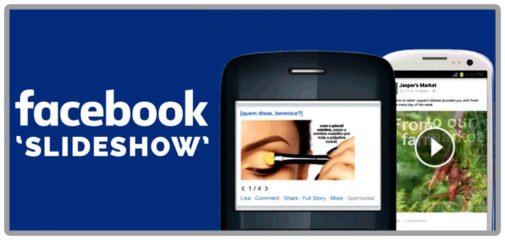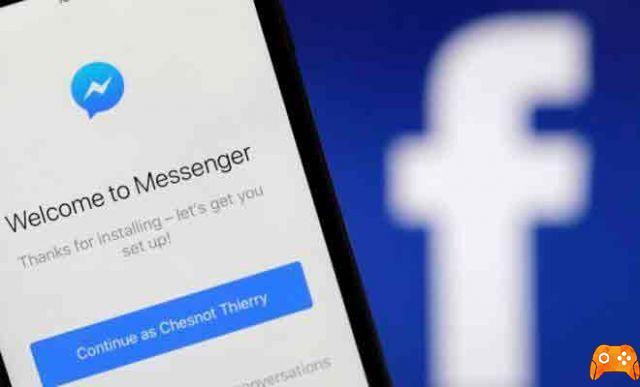
Découvrez comment résoudre les problèmes courants de Facebook Messenger. Facebook Messenger est un moyen pratique de communiquer avec vos amis et votre famille par texte, voix et vidéo. Cependant, lorsque Messenger ne fonctionne pas, nous devons savoir comment le réparer. Vous trouverez ci-dessous quelques solutions que vous devez mettre en œuvre avant de contacter le support Facebook.
Pourquoi Facebook Messenger parle ou ne fonctionne pas
Il existe de nombreuses raisons pour lesquelles Facebook Messenger ne fonctionne pas, des problèmes matériels de votre part aux problèmes logiciels sur Facebook. Que le problème puisse ou non être résolu dépend du diagnostic et de ses solutions potentielles.
Que faire lorsque Facebook Messenger ne fonctionne pas
Vous trouverez ci-dessous quelques problèmes courants signalés par les utilisateurs ainsi que des solutions potentielles. Si le problème que vous rencontrez et la solution ne sont pas répertoriés dans cet article, veuillez contacter Facebook. Pour signaler le problème à Facebook, sélectionnez le point d'interrogation dans le coin supérieur droit d'une page Facebook, sélectionnez Signaler un problème et suivez les instructions à l'écran.
1. Contrôlez la connexion Internet. Si votre appareil n'est pas connecté à un réseau sans fil ou si le réseau rencontre des problèmes, vous ne pourrez peut-être pas afficher vos messages.
2. Vérifiez si Facebook Messenger est inactif. Lorsque vous ne pouvez pas vous connecter à Facebook Messenger, cela peut être un problème de la part de l'entreprise, pas du vôtre.
3. Activer Facebook Messenger. Si les noms dans la barre latérale de Facebook Messenger sont grisés, Messenger est désactivé ou votre statut n'est pas disponible.
4. Mettre à jour l'application. Si vous utilisez l'application mobile Facebook Messenger et que vous ne parvenez pas à vous connecter, vous devrez peut-être passer à une version plus récente.
5. Vérifiez les haut-parleurs de votre ordinateur. Si vous passez un appel vocal ou un appel vidéo sur Messenger et que vous n'entendez aucun son, il existe des solutions simples, vérifiez si les haut-parleurs fonctionnent et si le volume est monté.
6. Assurez-vous que la webcam fonctionne. Pas de vidéo? Dépannez la caméra de votre ordinateur pour diagnostiquer le problème.
7. Empêcher les utilisateurs de vous envoyer des messages. Si un utilisateur vous importune ou vous harcèle, bloquez-le temporairement ou définitivement en quelques clics. Vous pouvez également vérifier si vous avez bloqué quelqu'un par inadvertance si vous ne parvenez pas à envoyer un message à une personne spécifique.
8. Vérifiez si vous avez été bloqué par quelqu'un sur Messenger. Si quelqu'un vous a bloqué sur Messenger ou Facebook, vous ne pouvez pas lui envoyer de messages ni répondre aux anciens messages.
9. Découvrez Messenger. Si vous ne voyez que le haut de la barre latérale de Facebook Messenger dans une fenêtre de navigateur, elle est actuellement masquée. Sélectionnez l'icône Options (indiquée par une roue dentée) pour afficher la barre latérale.
10. Désactivez Messenger pour certains de vos amis. Les utilisateurs ayant plus d'amis que la barre de discussion ne peut en accueillir peuvent trouver Facebook Messenger difficile à utiliser. Vous pouvez faciliter les choses en désactivant Messenger pour des utilisateurs spécifiques.
Pour aller plus loin:
- Comment désactiver Facebook Messenger
- Comment passer des appels vidéo avec Facebook Messenger
- Comment passer un appel vidéo avec Facebook
- Que faire lorsque Messenger plante sur votre téléphone
- Que faire si Messenger n'arrête pas de planter dans iOS
Deprecated: Automatic conversion of false to array is deprecated in /home/epictrick.com/htdocs/php/post.php on line 612